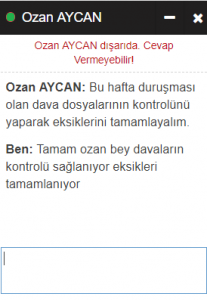Büro Dosya No : Otomatik ve serbest seçenekleri vardır. İsterseniz otomatik isterseniz de manuel olarak girişini sağlayabilirsiniz.
Arşiv No: Arşive kaldırdığınız dosyalara verdiğiniz numaradır. Üret dediğinizde otomatik olarak kaldığı numaradan sırayla devam ederek bir numara verir.
Tarafımız : Davalı,Davacı,Sanık,Müşteki vb. gibi seçenekleri vardır.Bu seçeneklerden tarafınızı seçebilirsiniz.
Klasör no : Dosyalarınız hangi klasörde ise ona vereceğiniz numarayı gireceğiniz alandır.
Esas No :Mahkemelerin dosyanıza verdiği esas numarasını gireceğiniz alandır. örneğin ; 2017/11 ‘ / ‘ işaretini sistem otomatik koyar.
Karar No :Karara çıkan dosyalarınıza verilen numarayı gireceğiniz alandır. ‘ / ‘ işaretini kendisi otomatik koyar.
Son Karar Tarihi : Son karar tarihini gireceğiniz alandır.
Mahkeme : Mahkemeler uyaptan çekilmiştir. Bulamadığınız mahkemeleri Düzenle yazısından oluşturabilirsiniz.
Dava Türü : Davalar uyaptan çekilmiştir. Bulamadığınız davaları Düzenle yazısından oluşturabilirsiniz.
Durum : Davanın durumunu gireceğiniz alandır. 
Statü : Davanın statüsünü gireceğiniz alandır. 
Durum ve Statü açık olmaz ise yetki verilmemiştir. Ayarlardan- genel parametrelerden- hukuk yönetiminden- dava durumu değiştirecek kullanıcılardan kullanıcı seçip yetkilendirmeniz gerekiyor.
Dosya Açılış Tarihi : Dosyanın açılış tarihini gireceğiniz alandır.
Dava Değeri : Davanın değerini gireceğiniz alandır.
Duruşma Tarihi : Duruşma işlendiğinde son duruşmanın tarihi otomatik olarak buraya gelir.
Duruşma Saati : Duruşma işlendiğinde son duruşmanın saati otomatik olarak buraya gelir.
Keşif Tarihi : Keşif istendi ve keşif bilgileri girildi ise buraya keşif tarihi otomatik olarak gelir.
Keşif Saati : Keşif istendi ve keşif bilgileri girildi ise buraya keşif saati otomatik olarak gelir.
Müvekkil : Müvekkilinizi belirtebileceğiniz alandır. Yan sekmeler de avukat ve şahitleri girebilirsiniz
Karşı taraf : Karşı tarafı belirtebileceğiniz alandır. Yan sekmeler de avukat ve şahitleri girebilirsiniz.
Akış bilgileri : Not özelliği şeklindedir. Sonucu yazıp tarihi seçip ‘+ ‘ ya basarak kaydedebilirsiniz.
Not : Notlarınızı tutabileceğiniz alandır.
Bilgi akışı : Kullanıcılara üzerinde çalıştığınız kayıtla ilgili soru sorabileceğiniz alandır.
Ek alan bilgileri : Dava için ek alanlar(olmayan bir alanı ) oluşturmanız içindir. Ayrıntılı anlatımına linkten ulaşabilirsiniz. Ek Alan Nasıl Oluşturulur?
Grup Bilgileri : Davayı gruplandırabilmeniz içindir. Ayrıntılı anlatımına aşağıdaki linkten ulaşabilirsiniz. Gruplandırma Nasıl Yapılır ?

Avukat Ata ve Duruşmada Yapılacaklar: Dava da duruşmalarınızı oluştururken duruşmaya girecek avukatı seçmeyip daha sonra toplu şekilde avukat belirlemek istiyorsanız buradan yapabilirsiniz. Nasıl yapabiliriz sorusuna gelirsek?
Yukarıda resimde gördüğünüz gibi hukuk yönetiminden-davaya giriş yaptığınızda ki ekranda ekle – güncelle – bul – işlemler – sil butonları vardır.İşlemler menüsüne tıkladığınızda alt sekme olarak Avukat ata ve duruşmada yapılacaklar seçeneğini görebilirsiniz. Bu seçeneğe tıklayabilirsiniz.
Açılan sayfada;
Duruşmalara girecek avukatları haftalık yada aylık belirliyor olabilirsiniz. Tercihinize ,çalışma şeklinize göre size uygun tarih aralığını seçebilirsiniz. Seçtikten sonra Bul butonuna tıklayabilirsiniz. Aşağıya o tarihte olan duruşmalar listelenecektir. İstediğiniz duruşmalara tik atabilirsiniz. Sonra avukatınızı seçip Ata butonuna tıklayabilirsiniz. Kaydet butonuna da tıklayıp işleminizi tamamlayabilirsiniz.
Kaydet butonuna bastıktan sonra karşınıza Avukatlara Bildirim Gönderilmesini İster misiniz uyarısı çıkar. Evet dediğinizde avukatlara bildirim gider.
Örnek;
Yukarıdaki resimde 17.11.2017-30.11.2017 tarihi arasındaki duruşmalara girecek avukat Ercan Ilık olarak belirlenmiş oluyor.

Toplu İş Listesine Ekle : Kayıtlara toplu olarak  bu işlemlerden birini yapmak istiyorsanız, önce seçtiğiniz kayıtları toplu iş listesine eklemeniz gerekmektedir.
bu işlemlerden birini yapmak istiyorsanız, önce seçtiğiniz kayıtları toplu iş listesine eklemeniz gerekmektedir.
Arşiv Numarası Ver: Seçtiğiniz kayıtlara arşiv numarası vermek için kullanabilirsiniz. En son hangi arşiv numarasında kaldı iseniz ondan sonrasını sistem sırayla otomatik olarak verir.
Toplu Görev Listesi :Seçtiğiniz kayıtlara toplu olarak görev vermek için kullanılır.
Seçilenleri Temizle : Seçilenleri silmek için kullanılır
Tüm Listeyi Temizle : Tüm listeyi silmek için kullanılır.

 Hukuk Yönetiminde yer alır.
Hukuk Yönetiminde yer alır.


 Hukuk yönetiminde yer alır.
Hukuk yönetiminde yer alır.







 Devam edilmesi uygun ise statü Devam Edilmesi Uygundur seçeneğini seçebilirsiniz. 2. aşamada karşınıza aşağıdaki ekran açılır.
Devam edilmesi uygun ise statü Devam Edilmesi Uygundur seçeneğini seçebilirsiniz. 2. aşamada karşınıza aşağıdaki ekran açılır.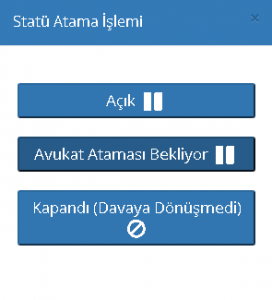 Buradan avukat ataması bekleniyor ise statü Avukat Ataması Bekleniyor seçeneğini seçebilirsiniz. Bu seçeneği seçtiğinizde ilgili avukatı buradan girebiliyorsunuz.
Buradan avukat ataması bekleniyor ise statü Avukat Ataması Bekleniyor seçeneğini seçebilirsiniz. Bu seçeneği seçtiğinizde ilgili avukatı buradan girebiliyorsunuz. Sonra karşımıza bu pencere açılır. Bu seçeneklerden dilekçe yazılması bekleniyor ise statünüz Dilekçe Yazılması Bekleniyor seçeneğini seçebilirsiniz.
Sonra karşımıza bu pencere açılır. Bu seçeneklerden dilekçe yazılması bekleniyor ise statünüz Dilekçe Yazılması Bekleniyor seçeneğini seçebilirsiniz. Dilekçe onayı bekleniyor ise statünüz Dilekçe Onayı Bekleniyor seçeneğini seçebilirsiniz.
Dilekçe onayı bekleniyor ise statünüz Dilekçe Onayı Bekleniyor seçeneğini seçebilirsiniz. Statünüz mahkeme başvurusu bekliyor ise Mahkeme Başvurusu Bekliyor seçeneğini seçebilirsiniz.
Statünüz mahkeme başvurusu bekliyor ise Mahkeme Başvurusu Bekliyor seçeneğini seçebilirsiniz. Davaya dönüştü ise Kapandı (Davaya Dönüştü) seçeneğini seçebilirsiniz.
Davaya dönüştü ise Kapandı (Davaya Dönüştü) seçeneğini seçebilirsiniz.